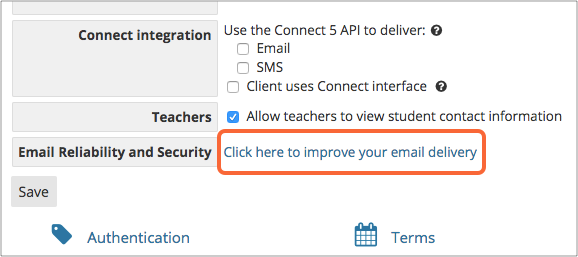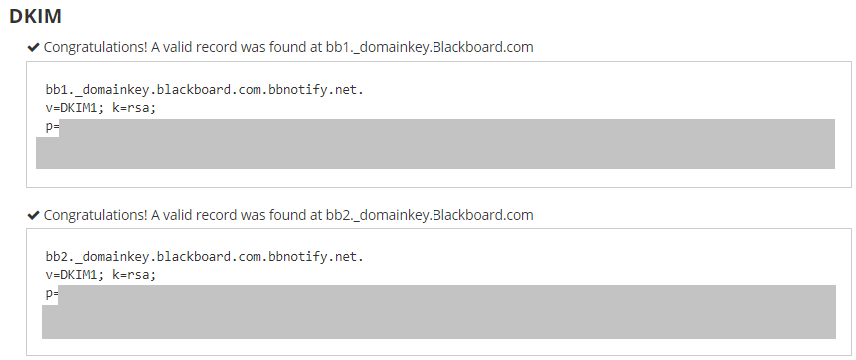L'activation de la signature DKIM (DomainKeys Identified Mail) pour vos domaines peut vous aider à préserver le contenu de vos messages électroniques tout au long du processus de livraison. Cela permet de préserver votre identité et d'éradiquer les attaques de spam et de phishing en s'assurant que vos messages ne sont pas altérés.
Création d'un enregistrement DKIM pour Blackboard
- Connectez-vous à votre compte Blackboard
- Allez dans le menu de l'interface de Blackboard Communications HQ
- Cliquez sur Paramètres.
- Sélectionnez Global Settings.
- Sélectionnez "Cliquez ici pour améliorer la distribution de votre courrier électronique".
- Entrez votre nom de domaine (par exemple mydomain.com)
- Cliquez sur Vérifier
- Une fois que vous aurez sélectionné le bouton Vérifier, Blackboard affichera vos enregistrements DKIM à l'écran.
Publication de votre clé publique DKIM pour Blackboard
Après avoir obtenu votre clé publique de Blackboard :
- Connectez-vous à la console de gestion de votre fournisseur DNS en tant qu'administrateur.
- Naviguez vers la section des enregistrements DNS
- Créer un enregistrement TXT
- Copiez et collez le nom d'hôte et la valeur
- Enregistrez les modifications de votre enregistrement et attendez 48 à 72 heures pour que votre DNS traite ces modifications.
Recherchez et validez l'enregistrement DNS DKIM publié à l'aide de notre service gratuit de recherche d'enregistrements DKIM. recherche d'enregistrement DKIM gratuit. Activez DMARC pour vos domaines afin de vous protéger contre l'usurpation d'identité. Inscrivez-vous à une essai DMARC aujourd'hui